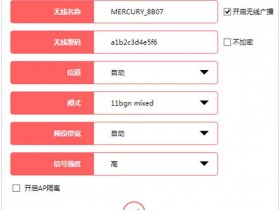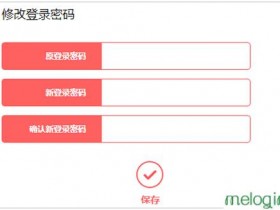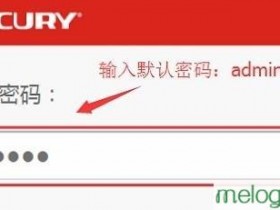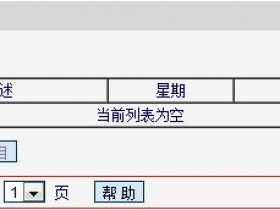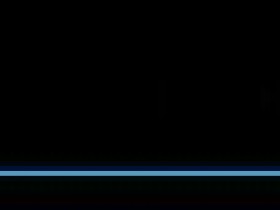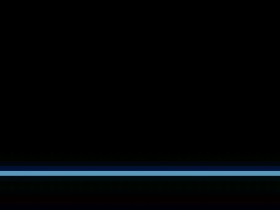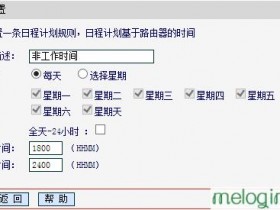有两种水星mw310r路由器恢复出厂设置,以下是为大家整理一些关于水星mw310r路由器恢复出厂设置www.melogincn.cn方法,希望对大家有帮助!
水星mw310r路由器出厂默认的回收方法
一个重要的注意事项:
恢复出厂设置,将清除所有配置信息的路由器,简单的说,就是恢复出厂设置,你不能访问路由器。必须对路由器的设置,互联网的成功建立后,可以。
重置路由器,需要使用宽带的宽带账号密码。所以,请你一定记住,你的家庭宽带宽带账号密码,在这个前提下,路由器将再次恢复出厂设置。
一种方法,按下复位按钮
1、水星mw310r路由器的身体有一个复位键:复位,请找到复位按钮。
2、对mw310r路由器插上电源,永远不要松开按住复位按钮。然后观察指示灯mw310r水星路由器,当所有的灯都关掉,再闪,已恢复出厂设置,你可以松开复位按钮。
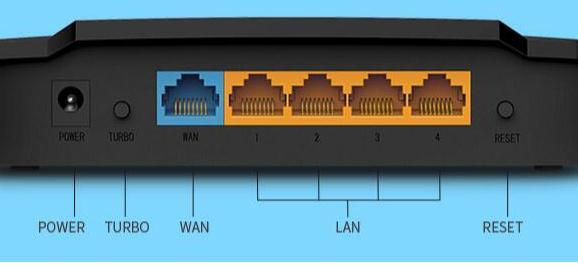
按复位键恢复出厂设置mw310r水星路由器
二、登录设置界面重置
一个重要的注意事项:
V1、V2、V4、V5 mw310r水星路由器,共4个版本。水星路由器的mw310r V5版本,使用一个新的Web管理界面,mw310r路由器设置上面,在几个版本前各大差距。
水星系列路由器的硬件版本,你可以在路由器的底部标签视图,如下图所示。

检查的硬件版本标签路由器
1、设置登录界面
(1)mw310r,V1-V4版路由器
请在浏览器地址栏中输入:192.168.1.1 ->“用户名”,“密码”输入:输入:admin,admin登录设置界面
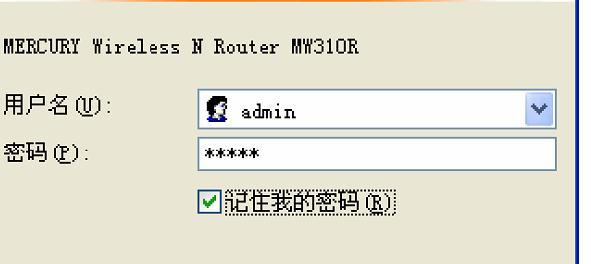
对mw310r路由器登录V1-V4版界面
提醒:水星mw310r路由器V4版本,没有默认的密码。在用户自己设置“管理员密码”登录界面的设置需要输入
(2)mw310r,V5.0版路由器
在浏览器地址栏中输入:melogin.cn ->输入“密码”,进入设置界面。
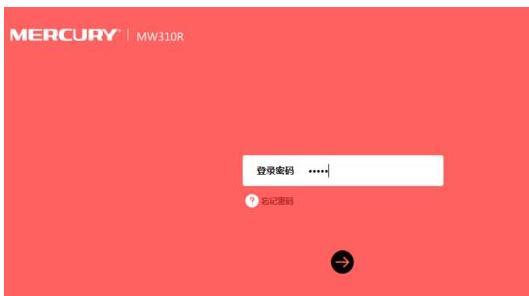
对mw310r路由器登录V5.0版界面
2、复位mw310r路由器
(1)、V1-V4版本的mw310r复位
点击“工具”->“恢复出厂设置”——>在弹出的界面,点击“恢复出厂设置”选项,如下图所示。
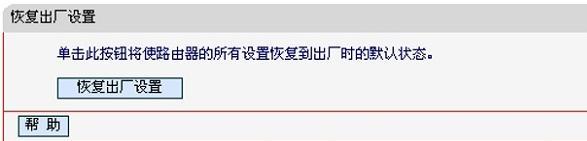
mw310r V1-V4版路由器恢复出厂设置
(2)、V5.0版本的mw310r复位
单击“高级设置”->“设备管理”- >恢复出厂设置>恢复出厂设置,如下图所示。
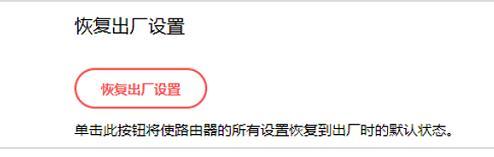
mw310r V5.0版本路由器恢复出厂设置!